Step 12
现在我们把制作火柴盒所需要的素材都准备好了 。因为我们要创建的是一个3D空间的火柴盒,使用参考照片是一个很好的方法 。你可以使用一张火柴盒照片,或者使用3D工具建立一个简单的模型用做参考 。作者制作了3个盒子模型并渲染出线框,可以点此下载参考文件 。在PS中打开参考图,复制“背景”图层,改名为“3D渲染”,并把“背景”填充为纯白 。

图12
Step 13
打开“design.jpg”,使用CTRL+A选择全部图像,然后按下CTRL+C进行复制 。接下来作者使用了WINDOWS XP的放大镜工具协助作业 。
新建一个图层取名“design” 。现在使用滤镜>消失点(此工具自PS CS2开始提供),点击如图的4个点建立一个空间中的平面,使用CTRL+V粘贴图像,接着使用CTRL+T对图像进行自由变换,让它稍稍变大一点,并旋转90度,把它置于平面之中 。
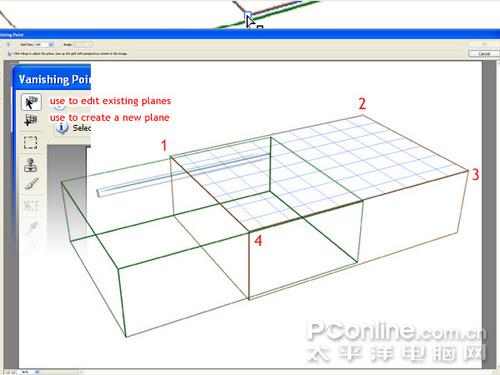
图13
Step 14
通过调整位置和放大,让封面刚好覆盖平面 。确定后,把图层的透明度设置为50,这样就能继续根据参考图进行操作,我们将会重复类似的步骤好几次 。
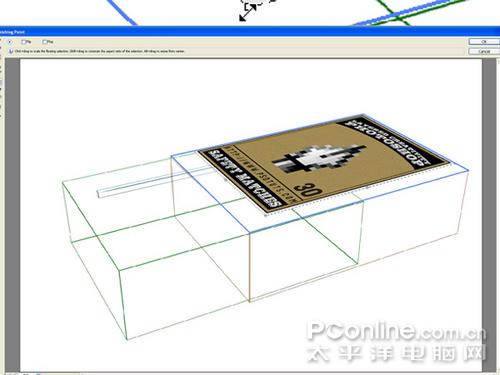
图14
Step 15
现在我们对盒面侧面进行类似的操作 。新建一个图层名为“striker.jpg” 。打开strkier.jpg,CTRL+A选取全部并CTRL+C复制 。返回3D图,使用滤镜>消失点,在盒子的侧面新建立一个平面 。粘贴图片并进行调整 。

图15